Kutools για Excel
Ενισχύει το Excel με 300+
Ισχυρά χαρακτηριστικά
Δημιουργήστε γρήγορα αναπτυσσόμενες λίστες με πλαίσια ελέγχου στο Excel
Εάν εργάζεστε με αναπτυσσόμενες λίστες στο Excel και περιορίζετε να επιλέγετε μόνο μία επιλογή ανά κελί, με κάθε νέα επιλογή να αντικαθιστά την προηγούμενη, μπορεί να αναρωτιέστε πώς να επιλέξετε πολλά στοιχεία ταυτόχρονα. Η λύση? Ενσωματώστε τα πλαίσια ελέγχου σε αναπτυσσόμενες λίστες. Kutools για Excel προσφέρει μια δυνατότητα που ονομάζεται Αναπτυσσόμενη λίστα με πλαίσια ελέγχου που σας επιτρέπει να επιλέξετε πολλά στοιχεία ταυτόχρονα επιλέγοντας απλώς το πλαίσιο ελέγχου μπροστά από κάθε επιλογή. Αυτό το εργαλείο αλλάζει τον τρόπο με τον οποίο αλληλεπιδράτε με τις αναπτυσσόμενες λίστες, καθιστώντας εύκολη την προσθήκη πολλών στοιχείων σε ένα κελί.
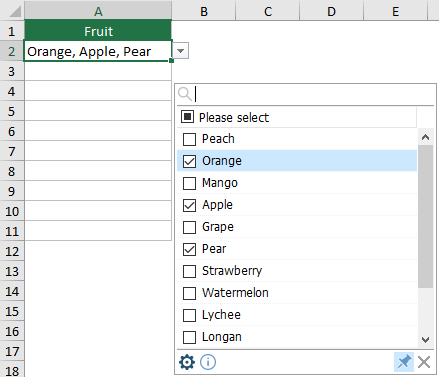
Πλεονεκτήματα της χρήσης "Αναπτυσσόμενη λίστα με πλαίσια ελέγχου"
- Πολλαπλές επιλογές:
Το πιο σημαντικό πλεονέκτημα είναι η δυνατότητα επιλογής πολλών στοιχείων από μια αναπτυσσόμενη λίστα σε ένα μόνο κελί. Αυτό είναι ιδιαίτερα χρήσιμο για την εισαγωγή δεδομένων που απαιτούν μεγαλύτερη ευελιξία από την τυπική αναπτυσσόμενη λίστα μίας επιλογής.
- Γρήγορη πλοήγηση αναζήτησης αντικειμένων:
Οι χρήστες μπορούν εύκολα να βρουν ένα συγκεκριμένο στοιχείο σε μια μεγάλη λίστα πληκτρολογώντας απλώς μια λέξη-κλειδί στο πλαίσιο αναζήτησης, κάνοντας την πλοήγηση και την επιλογή πιο γρήγορη και αποτελεσματική.
- Προσαρμόσιμα διαχωριστικά αντικειμένων:
Οι χρήστες έχουν την ελευθερία να ορίσουν τα δικά τους διαχωριστικά μεταξύ επιλεγμένων στοιχείων, όπως κόμματα, ερωτηματικά, κενά κ.λπ...
- Ευέλικτες επιλογές εμφάνισης:
Η επιλογή εμφάνισης κάθε επιλεγμένου στοιχείου σε μια νέα γραμμή μέσα στο ίδιο κελί προσθέτει στη σαφήνεια και την οργάνωση των δεδομένων. Αυτό είναι ιδιαίτερα χρήσιμο όταν πρόκειται για πολλαπλές επιλογές που πρέπει να διακρίνονται εύκολα με μια ματιά.
- Εισαγωγή δεδομένων Αποδοτικότητα και Εξοικονόμηση Χρόνου:
Βελτιώνει τη διαδικασία εισαγωγής δεδομένων, ειδικά όταν χρειάζεται να επιλέξετε πολλές επιλογές από μια μεγάλη λίστα, μειώνοντας σημαντικά τον χρόνο που δαπανάται για την εισαγωγή δεδομένων.
- Φιλική προς το χρήστη διεπαφή:
Ο διαισθητικός σχεδιασμός των πλαισίων ελέγχου διευκολύνει τους χρήστες όλων των επιπέδων δεξιοτήτων να επιλέγουν πολλές επιλογές χωρίς περίπλοκες λύσεις.
Χρήση της "αναπτυσσόμενης λίστας με πλαίσια ελέγχου"
Αυτή η ενότητα δείχνει τη χρήση αυτής της δυνατότητας "Αναπτυσσόμενη λίστα με πλαίσια ελέγχου".
Kutools για Excel: Προσφέρει περισσότερες από 300 προηγμένες λειτουργίες για την απλοποίηση πολύπλοκων εργασιών του Excel, κάνοντας την εργασία σας πιο αποτελεσματική και παραγωγική. Απολαύστε μια δωρεάν δοκιμή 30 ημερών τώρα!
- Πηγαίνετε στο Kutools καρτέλα, επιλέξτε Αναπτυσσόμενη λίστα > Αναπτυσσόμενη λίστα με πλαίσια ελέγχου.
 Note: Βεβαιωθείτε ότι το πλαίσιο ελέγχου πριν Ενεργοποιήστε την αναπτυσσόμενη λίστα για προχωρημένους είναι επιλεγμένο, διαφορετικά η αναπτυσσόμενη λίστα με τα πλαίσια ελέγχου θα είναι γκριζαρισμένη και δεν θα είναι διαθέσιμη.
Note: Βεβαιωθείτε ότι το πλαίσιο ελέγχου πριν Ενεργοποιήστε την αναπτυσσόμενη λίστα για προχωρημένους είναι επιλεγμένο, διαφορετικά η αναπτυσσόμενη λίστα με τα πλαίσια ελέγχου θα είναι γκριζαρισμένη και δεν θα είναι διαθέσιμη.

- Στο Προσθήκη πλαισίων ελέγχου στην αναπτυσσόμενη λίστα στο παράθυρο διαλόγου, κάντε τις ακόλουθες διαμορφώσεις.
- Στο Επιλέξτε το εύρος που περιέχει την αναπτυσσόμενη λίστα πλαίσιο, επιλέξτε τα κελιά με την αναπτυσσόμενη λίστα στα οποία θέλετε να προσθέσετε πλαίσια ελέγχου.
- Κάτω από Διαχωριστής, εισαγάγετε έναν οριοθέτη για τον διαχωρισμό των επιλεγμένων στοιχείων.
- Κάντε κλικ στο OK κουμπί. Δείτε το στιγμιότυπο οθόνης:

- Τώρα, τα πλαίσια ελέγχου έχουν προστεθεί στην αναπτυσσόμενη λίστα εντός του καθορισμένου εύρους. Κάνοντας κλικ σε οποιοδήποτε κελί σε αυτό το εύρος θα εμφανιστεί ένα πλαίσιο λίστας δίπλα σε αυτό, επιτρέποντάς σας να επιλέξετε πολλά στοιχεία επιλέγοντας τα αντίστοιχα πλαίσια ελέγχου.

- Αναδίπλωση κειμένου μετά την εισαγωγή ενός διαχωριστικού: Εάν επιλέξετε αυτό το πλαίσιο Αναδίπλωσης κειμένου μετά την εισαγωγή διαχωριστικού, τα επιλεγμένα στοιχεία θα εμφανίζονται σε ξεχωριστές γραμμές μέσα στο κελί. Εάν δεν επιλέξετε, τα στοιχεία θα εμφανιστούν σε μία μόνο γραμμή.

- Ενεργοποίηση αναζήτησης: Εάν είναι ενεργοποιημένη, εμφανίζεται μια γραμμή αναζήτησης στην κορυφή του πλαισίου λίστας, η οποία σας επιτρέπει να βρίσκετε εύκολα στοιχεία πληκτρολογώντας λέξεις-κλειδιά ή γράμματα. Από προεπιλογή, η λειτουργία αναζήτησης δεν κάνει διάκριση πεζών-κεφαλαίων και μπορεί να αντιστοιχίσει χαρακτήρες σε οποιαδήποτε θέση μέσα σε ένα στοιχείο.
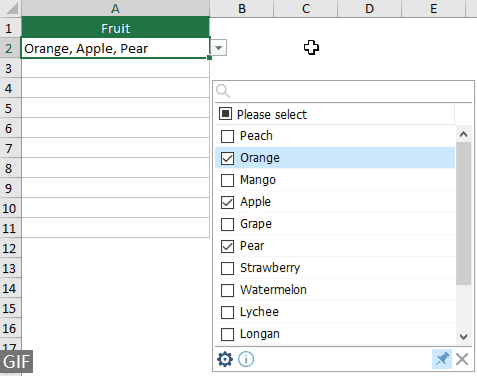
- Υπάρχουν σίγουρα εικονίδια στο πλαίσιο λίστας:

 : Κάντε κλικ σε αυτό ρυθμίσεις Το εικονίδιο θα ανοίξει το παράθυρο διαλόγου Προσθήκη πλαισίων ελέγχου στην αναπτυσσόμενη λίστα, όπου μπορείτε να διαμορφώσετε εκ νέου τις ρυθμίσεις όπως απαιτείται.
: Κάντε κλικ σε αυτό ρυθμίσεις Το εικονίδιο θα ανοίξει το παράθυρο διαλόγου Προσθήκη πλαισίων ελέγχου στην αναπτυσσόμενη λίστα, όπου μπορείτε να διαμορφώσετε εκ νέου τις ρυθμίσεις όπως απαιτείται. : Από προεπιλογή, αυτό πεύκο Το εικονίδιο επισημαίνεται (πατιέται), με αποτέλεσμα το πλαίσιο λίστας να εμφανίζεται αυτόματα όταν επιλέγεται ένα κελί της αναπτυσσόμενης λίστας. Για να αποτρέψετε το αυτόματο αναδυόμενο παράθυρο, κάντε κλικ στο εικονίδιο με την καρφίτσα για να καταργήσετε την επισήμανση (απελευθέρωση).
: Από προεπιλογή, αυτό πεύκο Το εικονίδιο επισημαίνεται (πατιέται), με αποτέλεσμα το πλαίσιο λίστας να εμφανίζεται αυτόματα όταν επιλέγεται ένα κελί της αναπτυσσόμενης λίστας. Για να αποτρέψετε το αυτόματο αναδυόμενο παράθυρο, κάντε κλικ στο εικονίδιο με την καρφίτσα για να καταργήσετε την επισήμανση (απελευθέρωση). : Κάντε κλικ σε αυτό κοντά Το εικονίδιο θα κρύψει το πλαίσιο λίστας.
: Κάντε κλικ σε αυτό κοντά Το εικονίδιο θα κρύψει το πλαίσιο λίστας.
- Μερικοί συντομεύσεις είναι διαθέσιμα για αυτήν τη λειτουργία:
- Χώρος: Επιλέγοντας οποιοδήποτε στοιχείο στη λίστα και πατώντας το πλήκτρο Space είτε θα προστεθεί είτε θα αφαιρεθεί αυτό το στοιχείο από το κελί.
- εισάγετε: Πατώντας το πλήκτρο Enter θα αποθηκευτούν τα επιλεγμένα στοιχεία στο κελί και θα κλείσει το πλαίσιο λίστας.
- Esc: Πατώντας το κουμπί Esc θα αναιρεθούν οι αλλαγές στο κελί και θα κλείσει το πλαίσιο λίστας.
- Διαγραφή: Πατώντας το πλήκτρο Διαγραφή θα διαγραφεί το περιεχόμενο του κελιού.
- Ctrl + up/κάτω/αριστερά/δεξιά Πλήκτρο: Πατώντας Ctrl + πάνω/κάτω/αριστερό/δεξιό πλήκτρο σάς επιτρέπει να μετακινήσετε το επιλεγμένο κελί πάνω, κάτω, αριστερά ή δεξιά χωρίς να κλείσετε το πλαίσιο λίστας.
- Το μέγεθος του πλαισίου λίστας μπορεί να αλλάξει σύροντας την κάτω δεξιά γωνία του περιγράμματος.
- Το πλαίσιο λίστας μπορεί να μετακινηθεί σύροντας την κενή περιοχή στην κάτω γραμμή λειτουργιών.

- Εάν η Καρφώστε Το εικονίδιο δεν πατιέται, επιλέγοντας ένα κελί αναπτυσσόμενης λίστας με τη λειτουργία Αναπτυσσόμενη λίστα με πλαίσια ελέγχου θα εμφανιστεί ένα μικρό πλαίσιο δίπλα του. Κάντε κλικ στο αναπτυσσόμενο βέλος σε αυτό το πλαίσιο για να αναπτύξετε τη λίστα ή σύρετε το εικονίδιο βέλους τεσσάρων όψεων για να μετακινήσετε το πλαίσιο.

Notes
- Για να καταργήσετε την αναπτυσσόμενη λίστα με κανόνες πλαισίων ελέγχου, επιλέξτε Kutools > Αναπτυσσόμενη λίστα > Advanced drop-down List Manager. Από εκεί, επιλέξτε τον κανόνα για την αναπτυσσόμενη λίστα με πλαίσια ελέγχου, κάντε κλικ Διαγραφή, και μετά Αποθήκευση για να επιβεβαιώσετε τις αλλαγές. Για περισσότερες λεπτομέρειες σχετικά με τη χρήση του Advanced Dropdown List Manager, επισκεφθείτε αυτή τη σελίδα.
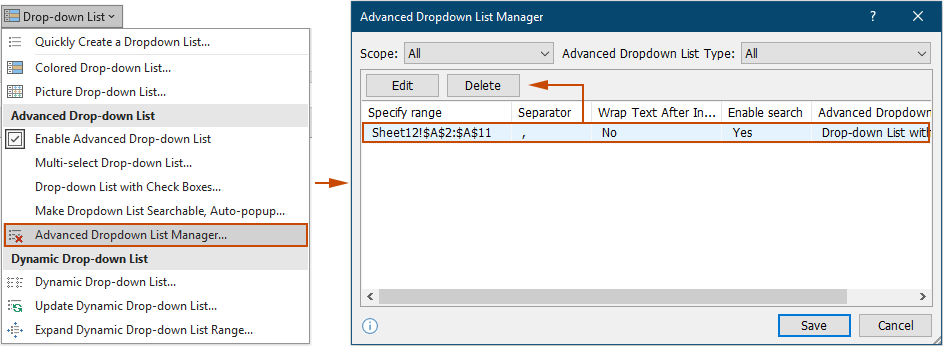
- Η κατάργηση της αναπτυσσόμενης λίστας με κανόνες πλαισίων ελέγχου επηρεάζει μόνο τη δυνατότητα των πλαισίων ελέγχου. οι αρχικές αναπτυσσόμενες λίστες του Excel παραμένουν λειτουργικές στο βιβλίο εργασίας σας.
- Αυτό το χαρακτηριστικό απαιτεί Kutools για το Excel που πρόκειται να εγκατασταθεί. Οι σύνθετες δυνατότητες αναπτυσσόμενης λίστας από το Kutools για Excel δεν θα είναι προσβάσιμες σε κοινόχρηστα βιβλία εργασίας εάν το Kutools δεν είναι εγκατεστημένο σε υπολογιστές άλλων χρηστών.
Τα παρακάτω εργαλεία μπορούν να εξοικονομήσουν πολύ χρόνο και χρήμα, ποιο είναι κατάλληλο για εσάς;
Καρτέλα Office: Χρήση εύχρηστων καρτελών στο Office σας, όπως ο τρόπος των Chrome, Firefox και New Internet Explorer.
Kutools για Excel: Περισσότερες από 300 προηγμένες λειτουργίες για Excel 2021, 2019, 2016, 2013, 2010, 2007 και Office 365.
Kutools για Excel
Η λειτουργικότητα που περιγράφεται παραπάνω είναι μόνο μία από τις 300 ισχυρές λειτουργίες του Kutools για Excel.
Σχεδιασμένο για Excel(Office) 2021, 2019, 2016, 2013, 2010, 2007 και Office 365. Δωρεάν λήψη και χρήση για 30 ημέρες.
